Iestatīt pielāgotas “Jaunas vēstules” un “Nosūtītās vēstules” iPad skaņas
Personalizējiet savu iPad mainot skaņas, ko tas rada, kad saņemat jaunu e-pasta ziņojumu, īsziņu vai paziņojumu. Apple piedāvā vairākas jautras iespējas, lai mainītu brīdinājuma skaņas. iPad pat ļauj iestatīt dažādus brīdinājumus e-pasta sūtīšanai un saņemšanai.
Lūk, kā pielāgot brīdinājuma skaņas savā iPad.
Šie norādījumi attiecas uz iPadOS 14, iPadOS 13 un iOS 12 līdz iOS 7.
Kā iestatīt pielāgotas iPad skaņas “Jauns pasts” un “Nosūtītais pasts”.
Visas izmaiņas veicat vienā izvēlnē iPad lietotne Iestatījumi. Lūk, kur doties:
-
Atveriet savu iPad Iestatījumi.
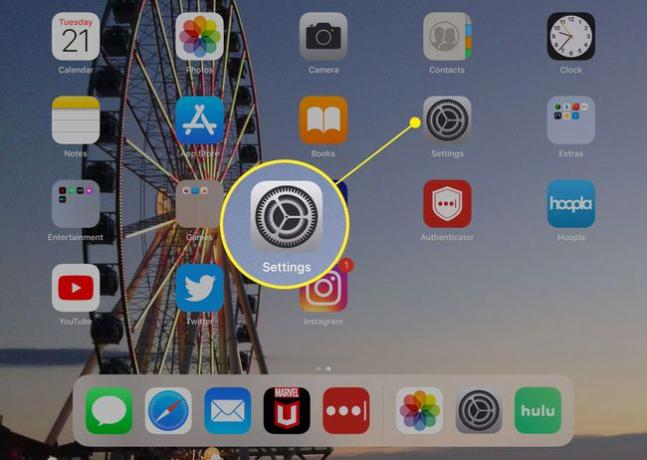
-
Izvēlieties Skaņas kreisajā panelī.
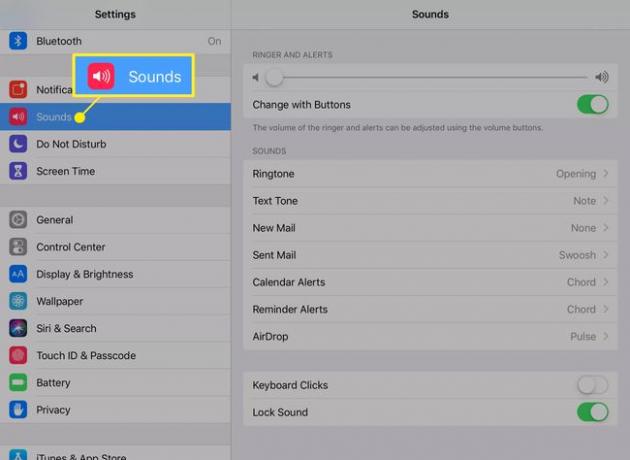
-
Pielāgojiet brīdinājuma skaņu skaļumu, pārvietojot slīdni šī ekrāna augšdaļā. Ieslēdzot, varat arī izvēlēties, vai brīdinājumu skaļums atbilst jūsu iPad kopējam skaļumam Mainīt ar pogām.
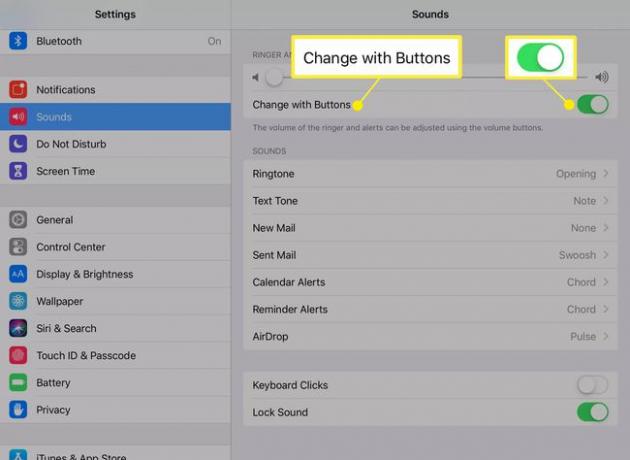
-
Zem skaļuma slīdņa ir brīdinājumu saraksts. Izvēlieties Jauns pasts vai Nosūtītais pasts no saraksta.
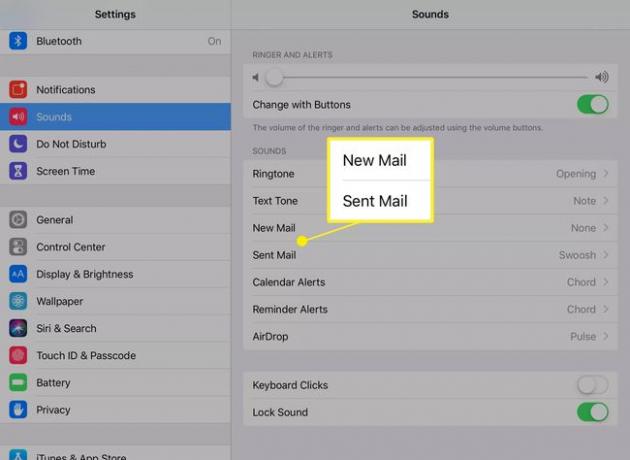
-
Tiek parādīta jauna izvēlne ar pielāgotu skaņu sarakstu. Brīdinājuma signāli ir unikālas skaņas, kas paredzētas dažādiem brīdinājumiem, piemēram, jauna e-pasta vai īsziņas saņemšanai.
Ja izvēlaties Klasika, atverat jaunu komplektā iekļauto skaņu sarakstu oriģinālais iPad. Zem brīdinājuma signāliem ir zvana signāli, kurus varat izvēlēties.

Kad esat atlasījis jaunu skaņu, atkarībā no veiktajām izmaiņām tā tiek atskaņota, kad saņemat jaunu e-pasta ziņojumu vai nosūtāt e-pasta ziņojumu.
Kā iestatīt pielāgotus brīdinājumus kontaktpersonām
Papildus globālajiem īsziņu iestatījumiem iPad ierīcē varat arī sniegt kontaktpersonām unikālus brīdinājumus, lai jūs varētu noteikt, kurš jums sūta īsziņas, neskatoties. Tālāk ir norādīts, kā rīkoties.
-
Atveriet Kontakti lietotni savā iPad.
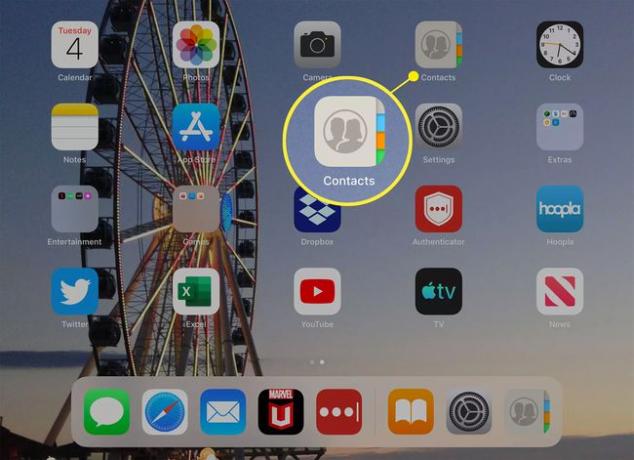
-
Kreisajā panelī pieskarieties kādas savas kontaktpersonas vārdam un pieskarieties tās vārdam, lai iegūtu informāciju.
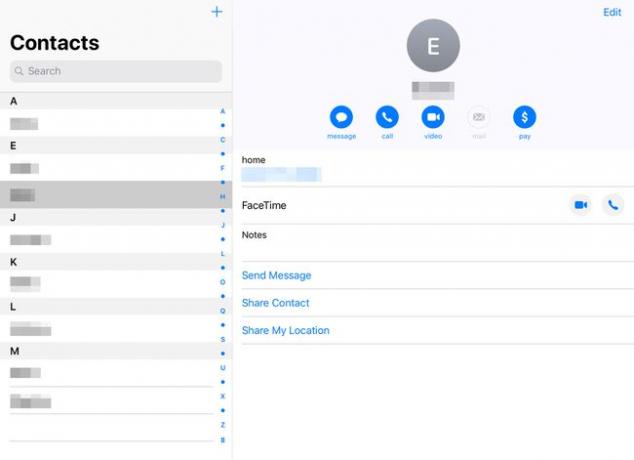
-
Krāns Rediģēt.
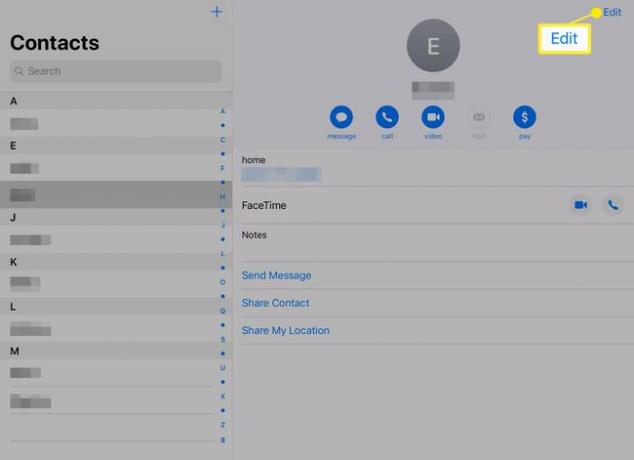
-
Krāns Zvana signāls vai Teksta tonis lai izvēlētos jaunu brīdinājuma skaņu.
Ja toņos ir norādīts “Noklusējums”, tie ir iestatīti tā, lai tiktu izmantoti visi jūsu iPad globālie iestatījumi.
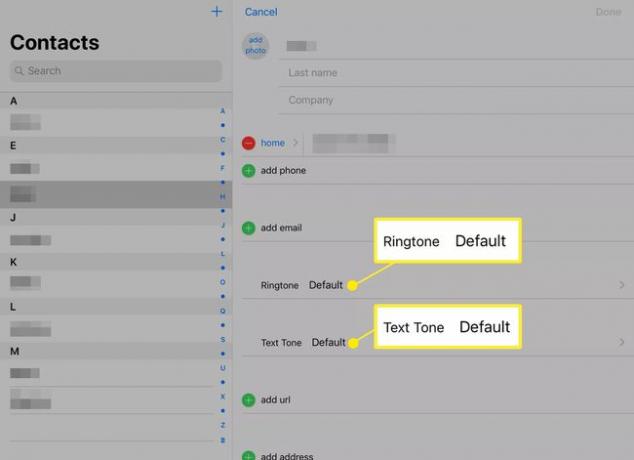
-
Pieskarieties brīdinājuma skaņai, kuru vēlaties izmantot (jūs dzirdēsit katra no tiem paraugus) un pēc tam pieskarieties Gatavs.
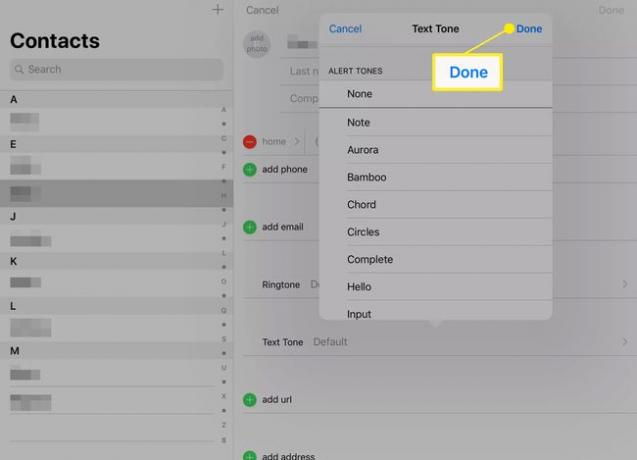
-
Krāns Gatavs kontaktinformācijas lapā, lai saglabātu izmaiņas.
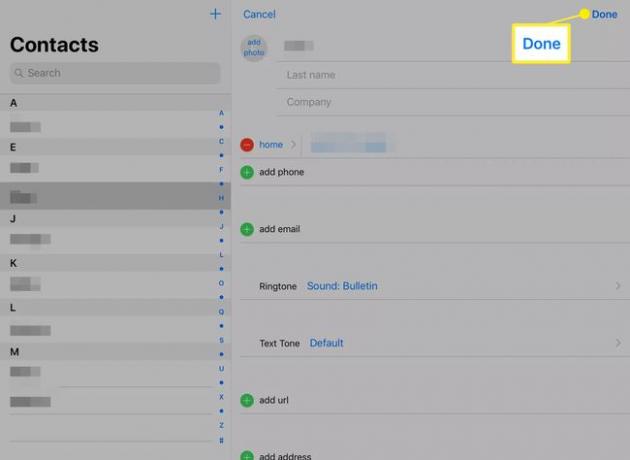
Kad šī kontaktpersona jums zvana vai sūtīs īsziņu (atkarībā no tā, kuru brīdinājumu mainījāt), jūs dzirdēsit pielāgoto skaņu, nevis noklusējuma skaņu.
Pievienojiet iPad vairāk pielāgotu skaņu
Ir daudzas pielāgotas skaņas, kuras varat pievienot savam iPad, lai to personalizētu. Ja lietojat Siri lai iestatītu atgādinājumus un ieplānotu notikumus, varat pielāgot atgādinājumu un kalendāra brīdinājumus. Un ja tu izmantojiet FaceTime regulāri, iespējams, vēlēsities iestatīt pielāgotu zvana signālu.
Tālāk ir norādītas dažas citas pielāgotas skaņas, kuras varat iestatīt iPad.
- Facebook ziņa: jūs dzirdēsit šo skaņu, kad izmantosit Siri, lai atjauninātu savu Facebook statusu vai kad kopīgojat kaut ko pakalpojumā Facebook, izmantojot pogu Kopīgot.
- Čivināt: šī opcija ir līdzīga Facebook Post skaņai, tikai ar Twitter.
- AirDrop: AirDrop funkcija ir lieliska, lai kopīgotu attēlus ar cilvēkiem, kas atrodas vienā telpā ar jums. Tas izmanto kombināciju Bluetooth un Bezvadu internets lai nosūtītu fotoattēlus (vai lietotnes vai vietnes) uz citu tuvumā esošu iPad vai iPhone. Lai izmantotu šo funkciju, jums ir jābūt ieslēgtam AirDrop.
- Bloķēšanas skaņas: šis iestatījums izslēdz skaņu, ko iPad rada, kad to bloķējat vai ieslēdzat miega režīmā.
- Tastatūras klikšķi: ja jums nepatīk klikšķināšanas skaņa, ko iPad rada, pieskaroties ekrāna tastatūras taustiņam, izslēdziet tastatūras klikšķus, un tastatūra pāries klusuma režīmā.
